联想小新 Air笔记本是一款轻薄、性能强劲的笔记本电脑,它支持蓝牙功能,可以与其他蓝牙设备进行无线连接。但是,有时候,你可能会遇到无法启动蓝牙的问题,导致无法使用蓝牙耳机、鼠标、键盘等设备。这种情况下,你应该如何处理呢?
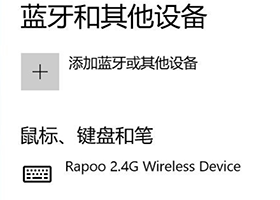
首先,你需要检查你的笔记本电脑是否安装了正确的蓝牙驱动程序。你可以通过以下步骤来检查:
1.在键盘上按下Windows键+X键,选择“设备管理器”。
2.在设备管理器中,找到“蓝牙”类别,展开它,查看是否有任何带有黄色感叹号或红色叉号的设备。
3.如果有,说明你的蓝牙驱动程序有问题,你需要更新或重新安装它。你可以右键点击该设备,选择“更新驱动程序”或“卸载设备”,然后重启你的笔记本电脑,让系统自动检测并安装最新的蓝牙驱动程序。
4.如果没有,说明你的蓝牙驱动程序正常,你可以继续尝试其他方法。
其次,你需要检查你的笔记本电脑是否开启了蓝牙功能。你可以通过以下步骤来检查:
1.在键盘上按下Fn+F5键,打开联想小新 Air笔记本的快捷设置界面。
2.在快捷设置界面中,找到“蓝牙”图标,查看是否为亮色。如果为暗色,说明你的蓝牙功能未开启,你需要点击它,将其切换为亮色,开启蓝牙功能。
3.如果为亮色,说明你的蓝牙功能已开启,你可以继续尝试其他方法。
最后,你需要检查你的笔记本电脑是否能够搜索到并连接其他蓝牙设备。你可以通过以下步骤来检查:
1.在键盘上按下Windows键+I键,打开Windows设置界面。
2.在Windows设置界面中,选择“设备”选项,然后选择“蓝牙和其他设备”选项。
3.在“蓝牙和其他设备”选项中,确保“蓝牙”开关为开启状态,然后点击“添加蓝牙或其他设备”按钮,开始搜索附近的蓝牙设备。
4.在搜索结果中,找到你想要连接的蓝牙设备,点击它,按照提示进行配对和连接。
5.如果你能够成功连接你的蓝牙设备,说明你的问题已经解决,你可以正常使用你的蓝牙功能。
6.如果你无法搜索到或连接你的蓝牙设备,说明你的问题仍然存在,你可能需要联系联想的客服或技术支持,寻求进一步的帮助。
1,启动联想v310笔记本电脑,打开win10系统。选择【开始菜单】内的【设置】。2,在【设置】页面...
1、关机后接上电源,电池是在充电。2、电脑正在使用时,最好接外接电源,要想省不如取下电池只用外接电源...
估计是机器的散热不太好!所以建议你检查一下风扇。这个死机就是因为机器过热,最后机器采取了保护措施!...
1、如果是正在使用的情况下触摸板没反应,可能是不小心关闭了触摸板,有的笔记本电脑可以通过设置关闭触摸...
联想G450是一款定位于家庭用户市场的低价位笔记本,配置偏低。所以建议使用win7系统,不要使用wi...
提示:本网站电话可直接查询/预约笔记本维修网点和地址现在什么都是打电话预约,预约好再去,免得白跑一趟...